Многие пользователи использующие Виндовс привыкли делать частую переустановку в разных ситуациях. Но то же самое может понадобиться и для яблочной продукции. В таком случае возникает непонимание, как это сделать. На самом деле, процесс переустановки Mac OS практически ничем не отличается от переустановки любой другой операционной системы (ОС).
Подготовка
Важно следовать инструкциям и провести небольшую подготовку. Перед тем, как перейти к непосредственному процессу переустановки Мак ОС необходимо убедиться в наличии следующих элементов:
- Устройство с операционной системой Мас и выходом в сеть.
- Компьютер или телефон с подключенным интернетом для уточнения деталей просмотра данной инструкции.
- Уточнить техническую информацию о компьютере и текущей версии ОС.
- Также может понадобиться загрузочная флешка.
- В обязательном порядке необходимо знать логин и пароль от Apple ID.
Помимо простой переустановки пользователь может вернуться к заводским настройкам, сделать восстановление или просто перенести копию с другого устройства.
Экземпляр программы Установка macOS поврежден и не может быть использован для установки macOS
Полная переустановка системы
Самый простой путь для переустановки Mac OS на Макбуке — это использовать стандартную утилиту, которая встроена в ОС. Для этого требуется перезагрузить компьютер и нажать следующие сочетания клавиш в зависимости от желаемого результата:
- Cmd + R — для установки той же версии операционной системы, что уже присутствует на компьютере (ПК).
- Alt + Cmd + R — чтобы произвести обновление до самой последней версии.
- Shift+Alt+Cmd+R – для отката на самую первую ОС, что стояла на Макбуке изначально.

Как только клавиши будут нажаты, появится окно стандартной утилиты. В ней необходимо выбрать диск для очистки.
Система самостоятельно очистит диск и установит ОС. Пользователю необходимо только следовать инструкциям и ввести логин и пароль от AppleID.
Переустановка с сохранением данных
Некоторые пользователи предпочитают переустанавливать систему без удаления всех файлов. Это также можно сделать, но необходимо придерживаться такой инструкции:

- Перезагрузить ПК и нажать одно из сочетаний клавиш из предыдущего способа.
- В утилите выбрать вариант ReinstallMacOS.
- Согласиться с соглашением и указать, на какой именно диск произвести установку.
- Указать данные для входа в AppleID.
Как исправить ошибку 4013, возникающую при восстановлении Айфона или Айпада
Дальше необходимо будет подождать, пока компьютер завершит полную переустановку с сохранением данных.
Переустановка с флешки
Также для переустановки Мак ОС с нуля на MacBook можно использовать установочный носитель:
- Загрузить с официального магазина игр и приложений дистрибутив.

- После того, как он будет скачан, начнется автоматическая установка. Ее необходимо приостановить.

- Подключить флешку к ПК и запустить дисковую утилиту.

- Отформатировать носитель.
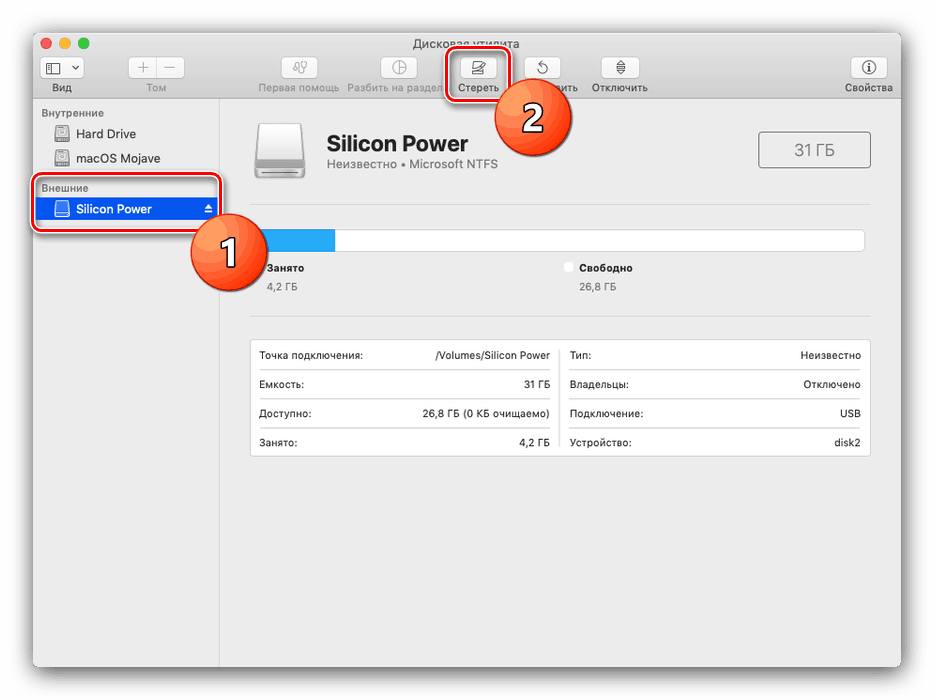
- Установить следующие параметры и еще раз стереть диск. Имя может быть любым, но только на английском.
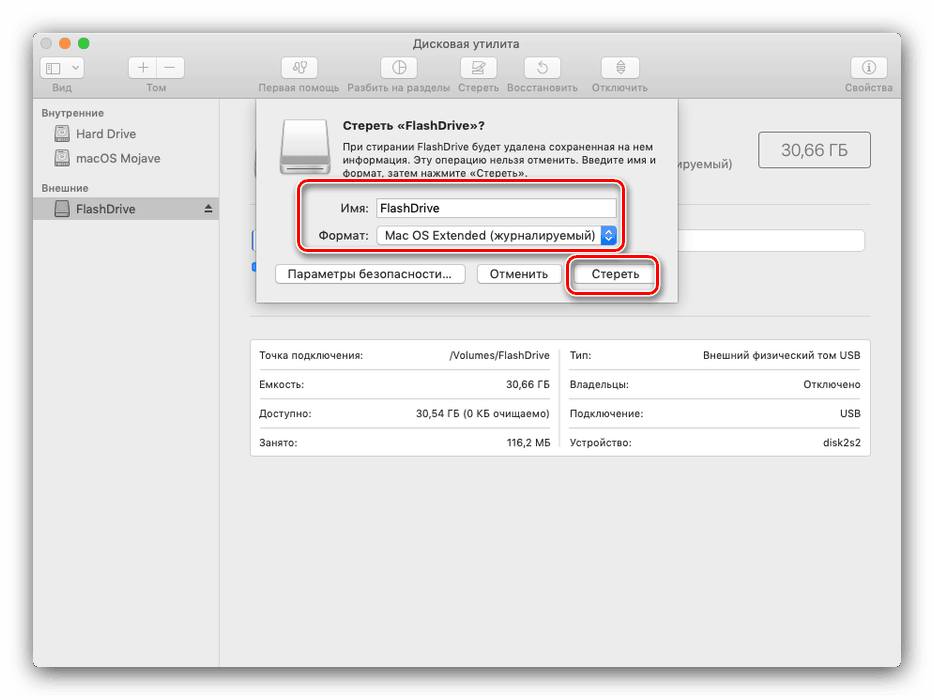
- Дождаться окончания процесса форматирования носителя.
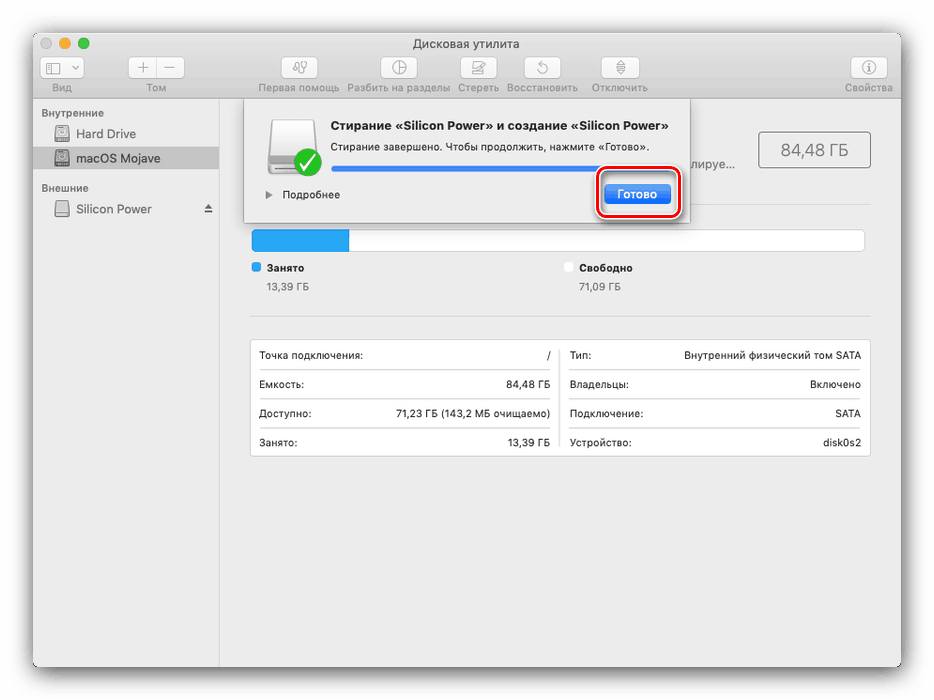
- Для записи образа на флешку нужен терминал, который запускается через поиск.

- Запустить утилиту.

- Ввестикоманду:
sudo/Applications/InstallmacOS Mojave.app/Contents/Resources/createinstallmedia—volume /Volumes/MyVolume










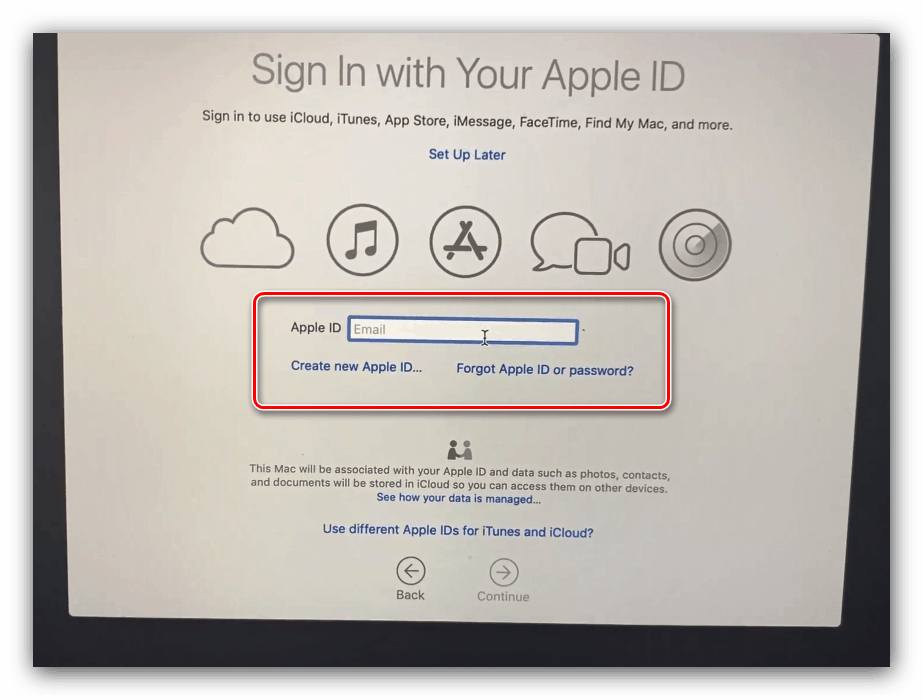
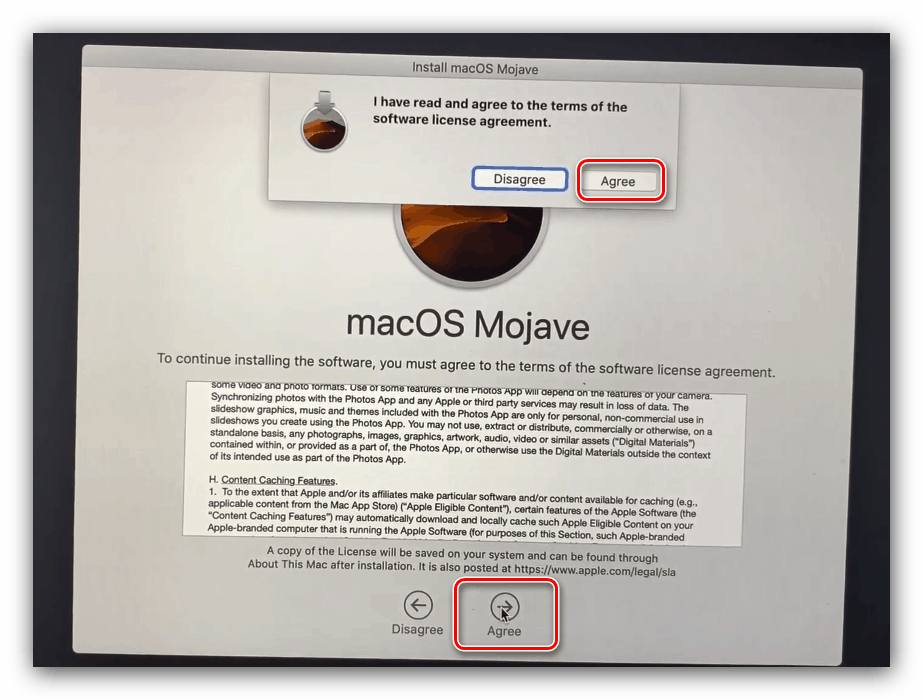
Восстановление через Time machine

Чтобы сделать восстановление к заводским настройкам через Time machine, требуется перезагрузить компьютер и нажать одно из сочетаний клавиш из первого метода. После чего выбрать восстановление.
Важно понимать, что такой метод подойдёт только в том случае, если копия была сделана заранее. В случае ее отсутствия ничего не получится.
Перенос копии на другое устройство
Яблочная продукция обладает специальными технологиями, которые позволяют перекинуть как операционную систему, так и все данные с одного устройства на другое. Для этого используется утилита «Ассистент миграции». Для совершения всего действия потребуется два устройства: Макбук, выступающий в роли донора, и принимающий компьютер.
Их необходимо подключить друг к другу с помощью кабеля, беспроводной связи или локальной сети. Дальше нужно закрыть все на обоих устройствах и запустить ассистент для переноса. Сразу же откроется окно с тремя вариантами для импорта данных. Варианты ответа должны быть одинаковыми на обоих компьютерах. После чего требуется ввести код безопасности.

Остается только выбрать, что именно необходимо перенести с одного устройства на другой. Пользователю нужно отметить галочками необходимое.
Настройки перед использованием
Когда операционная система будет установлена, перед пользователем откроется меню для персональной настройки. Это очень важно, так как именно от заданных параметров будет зависеть удобство работы на компьютере. Указать необходимо следующую информацию:
- Расположение.
- Язык и тип компьютерной клавиатуры.
- Параметры беспроводного подключения к интернету.
- Метод для переноса файлов со старого устройства.
- Логин и пароль от личного аккаунта.
- Другие параметры учетной записи.
Помимо этого, потребуется еще раз принять условия лицензионного соглашения. Также пользователь может при желании зарегистрировать компьютер в офисе поддержки.
Возможные проблемы
Не всегда получается быстро совершить переустановку, из-за ряда возникающих проблем:
- Восстановление не может быть осуществлено из-за того, что нет доступных резервных копий. Такая проблема возникает из-за того, что отключена функция автоматического резервного копирования.
- Если возникают ошибки при копировании, то вероятно внешний носитель поврежден. Исправить ситуацию можно, используя другой внешний накопитель.
- Ошибка, возникающая непосредственно при обновлении, говорит о том, что устройство устарело и больше не поддерживается компанией. Т.е. на него можно установить старые версии ОС, но новые на нем не запустятся.
- Если ПК стал работать медленно после переустановки, то возможно, что новая ОС слишком требовательна к характеристикам.
Помимо этого, могут встречаться и другие проблемы, например «На Вашем компьютере невозможно установить Mac OS», которая говорит о том, что системные требования Макбука не соответствуют требованиям операционной системы. Но вышеописанные самые частые, с которыми сталкиваются пользователи.
Источник: composs.ru
ГОРОД МАСТЕРОВ | 100uslug.com
У всех руки как руки, а у нас, таки, ЗОЛОТЫЕ… Починить кран, сменить розетку, установить стиральную машину? Любые другие работы и хлопоты Вы смело можете доверить нам. У Вас нет времени, навыков, инструментов или просто желания? Все решается одним звонком! Сантехник, электрик, муж на час, жена на час , ремонт компьютера Читайте полностью: http://100uslug.com/o-nas/
Поделиться
- Получить ссылку
- Электронная почта
- Другие приложения
Данную версию macOS 10.12 невозможно установить на этот компьютер — как исправить?
Данную версию macOS 10.12 невозможно установить на этот компьютер — как исправить?
Данную версию macOS 10.12 невозможно установить на этот компьютер. — Печальное сообщение, оказывается мой Mac устарел… Но, как оказалось, это лечится. Правда придется с бубном поплясать… Если уверены в себе — Поехали!
Найден способ установить macOS Sierra на официально неподдерживаемые компьютеры
- Установочный файл macOS Sierra Developer Preview.
- USB-флешка объемом не менее 8 ГБ.
- Инструмент macOS Sierra Patcher, доступный по этой ссылке.
Как установить macOS Sierra на неподдерживаемые модели

Шаг 1: Подключите флешку к компьютеру, откройте Дисковую утилиту и отформатируйте флешку в формате Mac OS Extended (журнальный). Шаг 2: Запустите утилиту «macOS Sierra Patcher» и в окне программы укажите копию загруженного ранее установочного файла «macOS Sierra Developer Preview Installer». Программа должна подтвердить успешную проверку образа сообщением «Successfully verified as «Install 10.12 Developer Preview».
Шаг 3: В окне программы выберите USB-накопитель в списке Target Volume и нажмите кнопку «Start Operation…». Шаг 4: После завершения запустите свой Mac с флешки с macOS Sierra. Для этого после перезагрузки компьютера удерживайте на клавиатуре кнопку Alt. Шаг 5: После запуска инсталлятора откройте Дисковую утилиту.
Шаг 6: Выберите диск или раздел, на который вы будете ставить новую ОС и удалите на нем все данные, убедившись, что формат выбран OS X Extended (журнальный). Если форматируйте диск целиком, выбирайте GUID. Шаг 7: Продолжите обычную установку macOS Sierra. Шаг 8: После завершения установки macOS Sierra перезагрузите компьютер с вашей флешки.
На этот раз вам нужно открыть приложение macOS Post Install (из выпадающего меню Утилиты). Шаг 9: В программе выберите модель вашего Mac. Утилита автоматически предложит рекомендуемые настройки в зависимости от вашего компьютера. Вы можете поменять их по своему усмотрению. Шаг 10: В пункте Select Volume выберите диск, на который вы установили macOS Sierra и нажмите кнопку Patch.
Шаг 11: После завершения нажмите Reboot. Перед перезагрузкой может пройти несколько минут, необходимых на перестройку кэша. Шаг 12: После обычной перезагрузки на вашем Mac загрузится с macOS Sierra.
Источник: uslugisantekhnikachelyabinsk.blogspot.com
Процедура чистой установки macOS

В некоторых случаях для восстановления работоспособности компьютера от Apple требуется выполнить чистую установку системы. В статье ниже мы расскажем вам об особенностях этой процедуры.
Как установить macOS начисто
Операция инсталляции ОС начисто включает в себя шаги создания резервной копии файлов, записи установочной флешки, очистки жесткого диска и непосредственно инсталляции новой версии системы. Начнём по порядку.
Шаг 1: Резервное копирование файлов
Чистая установка системы подразумевает полное удаление пользовательской информации с внутреннего накопителя, поэтому лучше всего скопировать все важные файлы (документы, фото, видео, инсталляторы программ) на внешнее устройство или в облачное хранилище.
Внимание! Резервная копия Time Machine не поможет, так как сохраняет в том числе настройки, которые при инсталляции начисто необходимо сбросить!
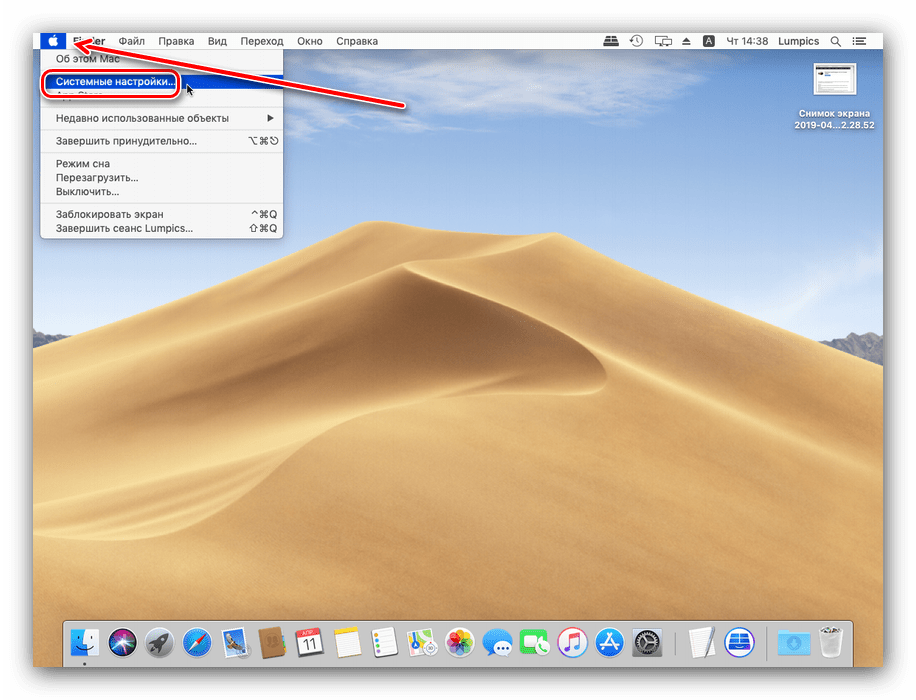
Нелишним будет проверить, не привязан ли компьютер к Apple ID. Для этого перейдите в «Системные настройки» с панели Dock или через меню Apple.
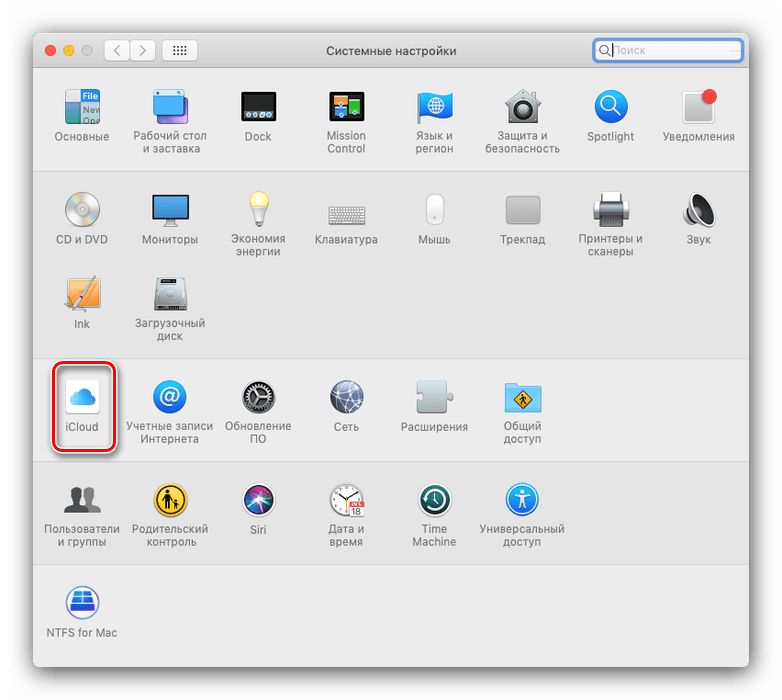
Далее кликните по «iCloud».
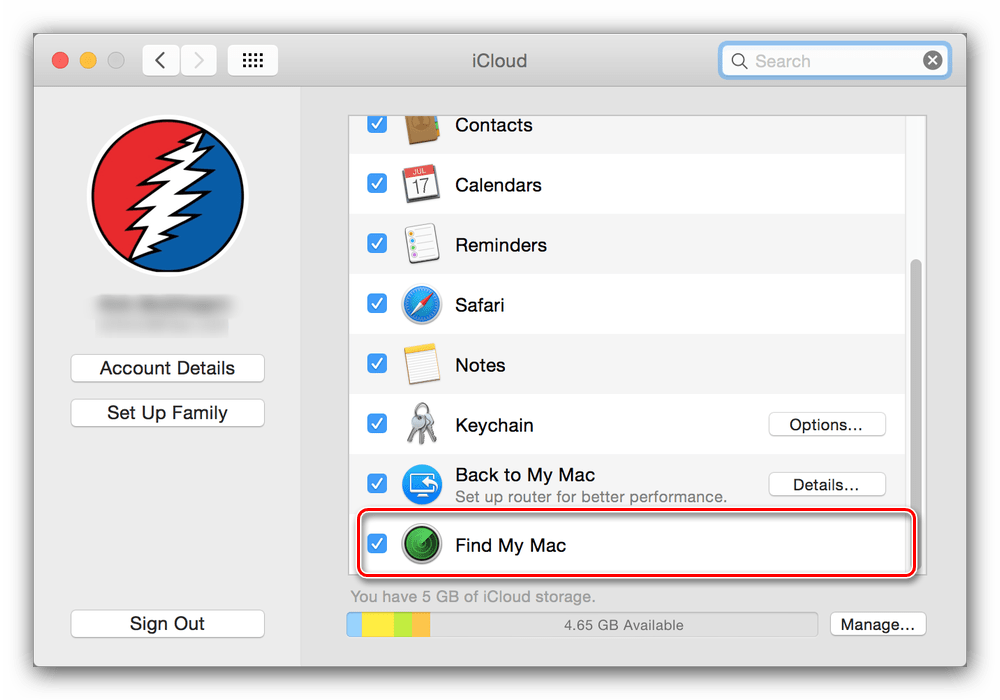
Проверьте состояние опции «Найти Mac». Если эта функция включена, после чистой установки системы потребуется ввести данные Apple ID для авторизации и продолжения работы с компьютером.
Убедитесь, что вы помните эти учётные данные.
Шаг 2: Создание загрузочной флешки
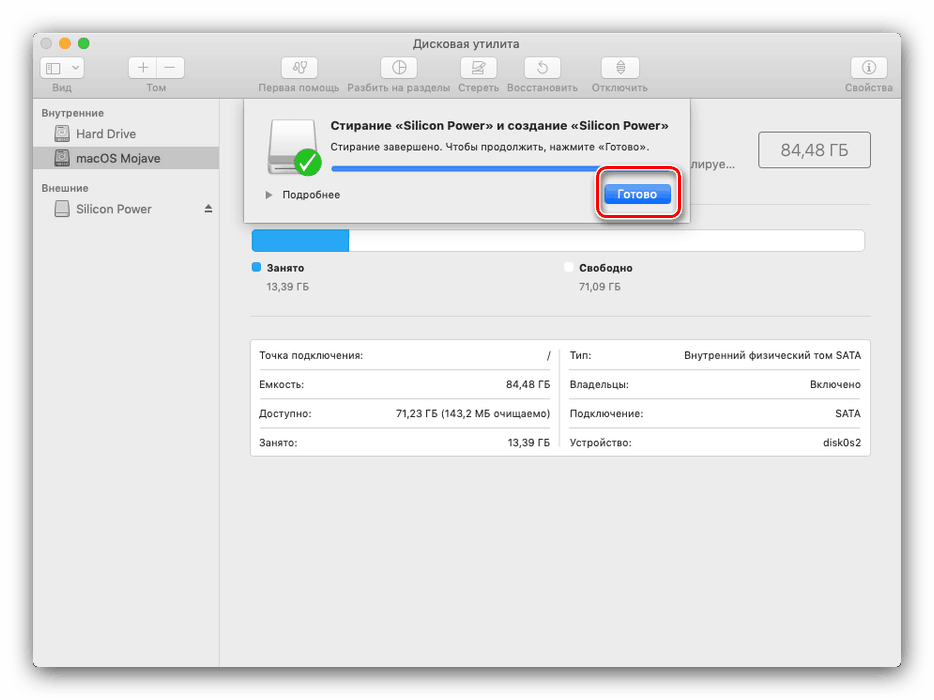
Переустановить ОС с нуля проще всего посредством загрузочной флешки. Для её создания потребуется загрузить с Mac App Store образ требуемой операционной системы (например, новейшей macOS Mojave) и записать его на подходящий флеш-накопитель. Мы уже в подробностях рассматривали эту процедуру, поэтому обратитесь к соответствующему разделу материала по ссылке ниже.
Шаг 3: Очистка основного диска
Рассматриваемая операция требует полного форматирования внутреннего накопителя Mac (HDD или SSD), проделать которое можно в режиме восстановления.
Шаг 4: Инсталляция ОС
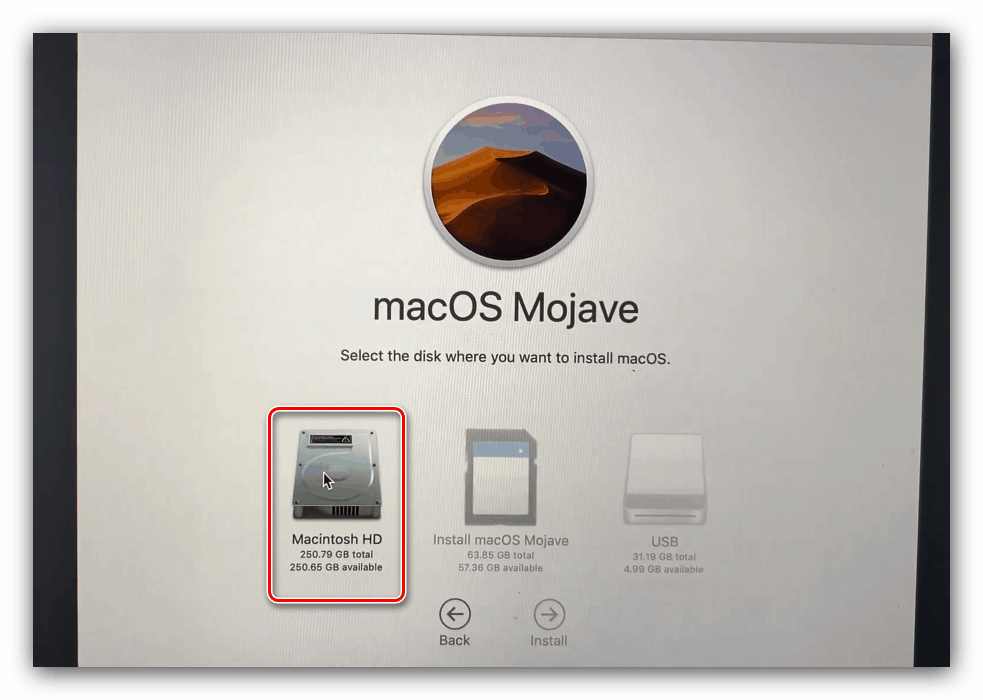
Собственно процедура установки макОС сложностей собой не представляет и является типовой – по ссылке далее находится пошаговое описание этой операции.
Единственное замечание – при включённой опции «Найти Mac» шаг ввода Apple ID пропустить не получится.
Что делать, если установка прошла некорректно и компьютер не работает
В случае если в процессе установки что-то пошло не так (например, вы случайно выключили или перезагрузили устройство либо произошло отключение электричества) восстановить работоспособность девайса можно через тот же таки режим восстановления: установить ранее установленную ОС с помощью бэкапа Time Machine или переустановить систему с заводскими настройками.
Как видим, процедура чистой установки макОС вполне стандартная, и последовательность действий не отличается от подобных для других операционных систем.
Источник: lumpics.ru